扫描文档
可以使用适用于文档的设置进行扫描。
-
将项目放置在稿台玻璃或自动输稿器上。
 注释
注释- 有关如何放置项目的详细资料,请单击主页返回所用型号的在线手册页首,并搜索“放置项目(从计算机扫描时)”进行参考。
-
从引导菜单屏幕中单击扫描。
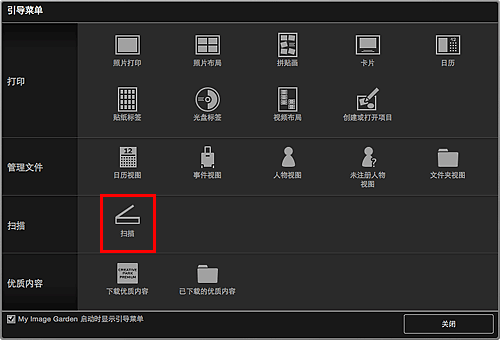
视图切换至扫描。
 注释
注释- 从主屏幕的全局菜单中单击扫描也会切换至扫描视图。
-
单击文档。
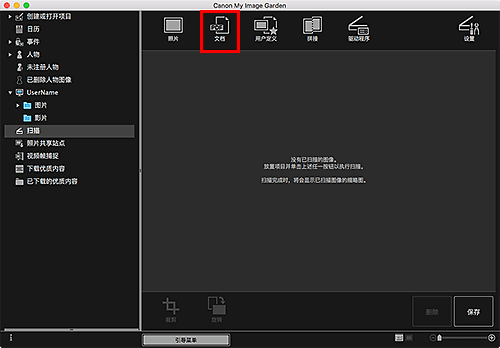
扫描开始。
 注释
注释- 单击取消以取消扫描。
扫描完成后,图像以缩略图的形式出现。
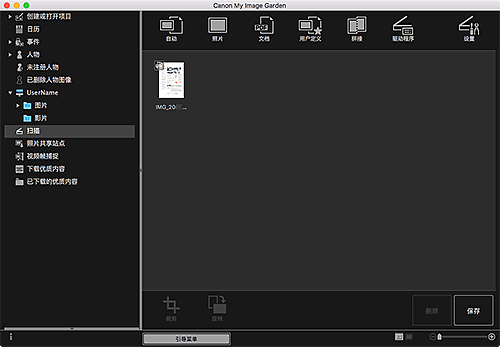
 注释
注释-
单击保存以保存扫描的图像。
- 从My Image Garden菜单选择自定格式...后会显示自定格式对话框,请在高级设置选项卡中设置扫描图像的保存位置。 有关设置步骤的详细资料,请参阅“高级设置选项卡”。
 注释
注释
- 也可以打印扫描的图像。 按住Control键的同时单击缩略图并从显示的菜单中选择打印...以显示打印对话框。 选择要使用的打印机和纸张,然后单击打印。

